홈택스로 원천세 신고하는 방법(중도퇴사자 신고 포함)
1.원천세 신고 시 중도퇴사자가 포함된 경우, 홈택스 세금 모의계산으로 환급이나 추가징수 세금 계산을 합니다.
2.중도퇴사자의 근로소득지급명세서를 작성하고 제출합니다.
3.소득세 신고 및 납부를 합니다.(홈택스에서 납부합니다)
4.지방소득세 신고 및 납부를 합니다.(홈택스에서 위택스 연동하여 납부합니다)
1.원천세 신고 시 중도퇴사자가 포함된 경우, 홈택스 세금 모의계산으로 환급이나 추가징수 세금 계산을 합니다.
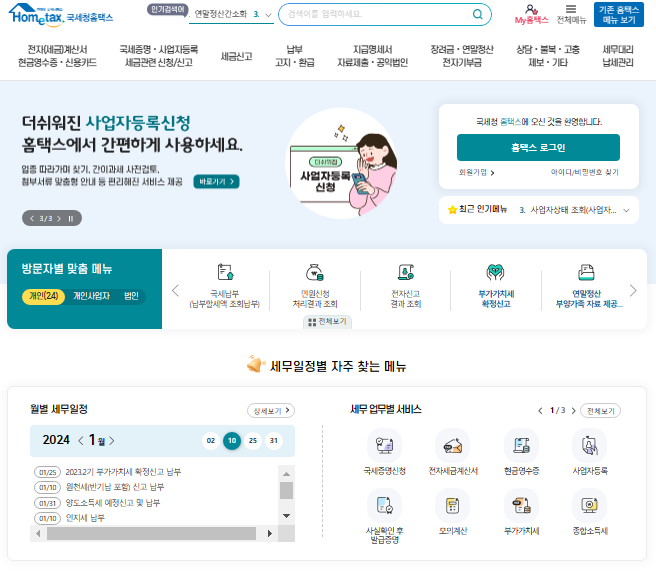
: 오른쪽 하단의 계산기 모양의 모의계산을 클릭합니다.

: 중앙쪽에 파랑색 바가 보이는 곳에 연말정산 자동계산 메뉴를 클릭합니다.(해당년도를 선택합니다)
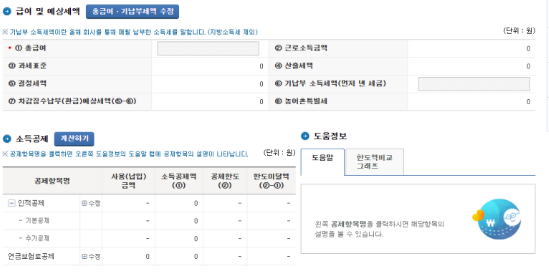
: 중간쯤에 중도퇴사자의 총급여*기납부세액 수정을 클릭합니다.
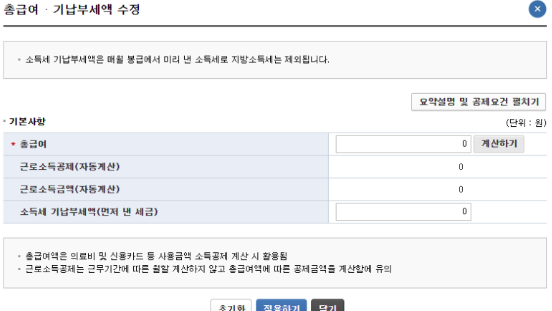
: 총급여와 소득세 기납부세액(먼저 낸 세금)을 입력한 후에 적용하기를 클릭합니다.
: 소득세 기납부세액(국세)만을 입력해야 하며, 지방소득세는 합산하지 않고 순수 국세만을 입력해야합니다.
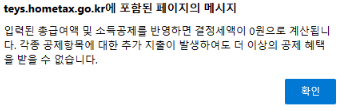
: 위와 같은 안내창이 뜨는 이유는 소득액이 적은 경우 등 결정세액이 0으로 계산될 때 메세지 창을 확인할 수 있습니다.
: 결정세액이 0으로 계산되기 때문에 따로 중도퇴사자의 공제항목을 입력하지 않아도 되지만 정석되로 입력을 해봅니다.
: 결정세액이 있다면 세액공제를 받을 수 있도록 사회보험 본인부담금 정도만 입력해줍니다.
: 중도퇴사자는 매년 초에 하는 연말정산을 하는 것이 아니기 때문에 사회보험 본인부담금만 입력합니다.(중도퇴사자가 이직했다면 이직한 직장에서 연말정산을 할 것입니다. 이직하지 않고 쉬고있는중이라면 퇴사자 본인이 다음년도 5월에 종합소득신고 때 개별적으로 연말정산을 할 것입니다)
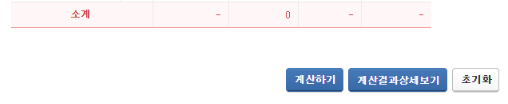
: 홈택스 화면의 맨 아래쪽에 계산하기를 클릭하고 계산결과상세보기를 누릅니다.

: 상세보기에 대한 결과를 확인하여 세액을 환급해줘야 할지, 추가징수를 해야 할지에 대해 확인합니다.
: 지방소득세의 경우 자동으로 10% 계산이 됩니다.
: 결과 창 아래에 인쇄버튼을 활용하여 인쇄를 하고 증빙서류로 보관해둡니다.
2.중도퇴사자의 근로소득지급명세서를 작성하고 제출합니다.

: 중도퇴사자의 경우 근로소득지급명세서를 작성해야 하는데, 수시제출은 8월 중순정도에 할 수 있기 때문에 8월 중순 이전 퇴사자의 경우는 추후에 잊지 않고 근로소득지급명세서를 작성하여 제출합니다.
3.소득세 신고 및 납부를 합니다.(홈택스에서 납부합니다)

: 홈택스의 메뉴 중 세금신고 > 원천세 신고 > 일반신고를 클릭하면 위와 같은 메뉴를 확인할 수 있습니다.
: 일반신고의 정기 신고를 클릭합니다.

: 위와같은 메세지 창이 떠도 반기 신고가 가능하기 때문에 6월 지급분 신고하는 작성화면이라는 창을 확인하고 넘어갑니다.

: 귀속년월은 화면에서 자동으로 선택되어 있지만 반기신고의 경우 상반기는 1월로 선택하고, 하반기의 경우 7월로 선택합니다.
: 귀속년월을 선택하고 사업자 등록번호를 확인합니다.
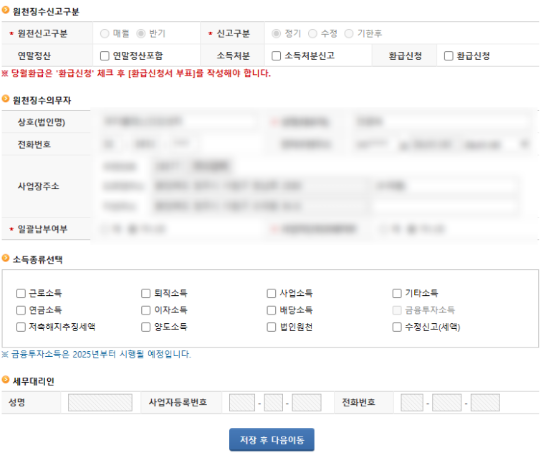
: 원천징수의무자(기관)에 대한 정보를 입력하고 소득종류 선택에서 신고해야 할 소득을 모두 선택합니다.
: 근로소득과 사업소득, 그리고 기타소득 등을 명확하게 구분하여 신고해야 하기 때문에 확실히 확인 후 선택하고 저장 후 다음을 클릭합니다.
: 시업소득과 기타소득을 누락하거나 실수하여 입력하게된다면 추후에 가산세를 납부하라는 고지서를 받을 수 있습니다.
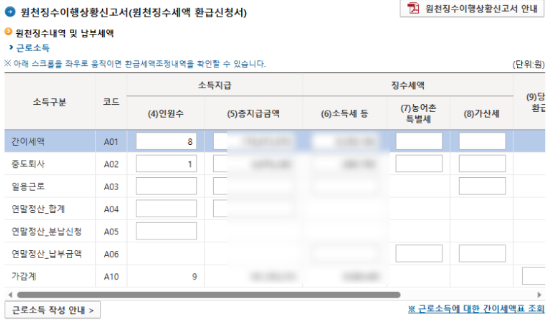
: 간이세액 A01에는 원천세를 신고하는 달의 현재 근로자 인원 수 및 총지급액과 기납부 소득세를 입력합니다.
: 기납부 소득세에는 현재 근로자와 중도퇴사자의 소득세를 합산하여 입력합니다.
: 중도퇴사 A02에는 중도퇴사자 인원수를 입력하고 총지급액과 소득세 환급액을 입력합니다.(홈택스에서 세금모의계산한 금액을 마이너스 금액으로 입력합니다)
: 월별 신고하는 기관은 징수한 세금을 입력하고 신급신청을 받으면 됩니다.

: 사업소득과 기타소득이 발생한 인원이 있다면 이에 대한 정보를 입력합니다.
: 사업소득과 기타소득을 실수로 잘못입력한다면 반드시 수정신고해야 하며, 추후 가산세 부과가 될 수 있고 수정신고를 했다면 가산세를 내지 않아도되기때문에 수정신고 자료로 소명하면 됩니다.
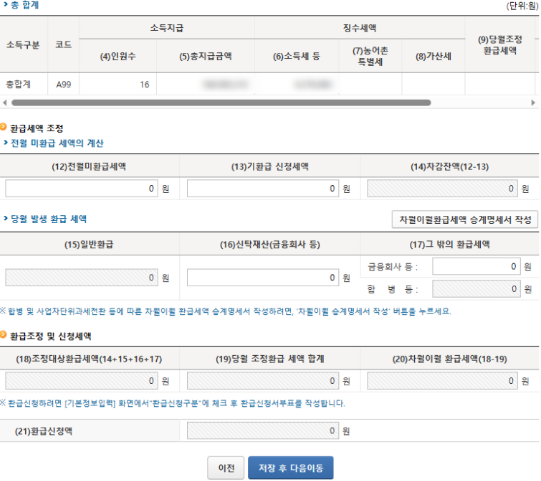
: 입력했던 내용에 대한 총 합계가 맞는지 확인합니다.
: 기관에서 환급을 신청해주는 부분이 있으면 소득세 납부금액{(6)소득세금액}과 기관의 예수금통장에 환급해줄수 있는 금액을 확인해야합니다.
: 저장 후 다음 이동을 클릭합니다.
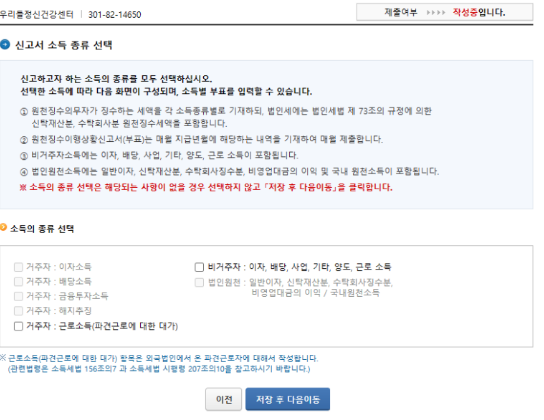
: 해당사항이 없다면 저장 후 다음이동을 합니다.
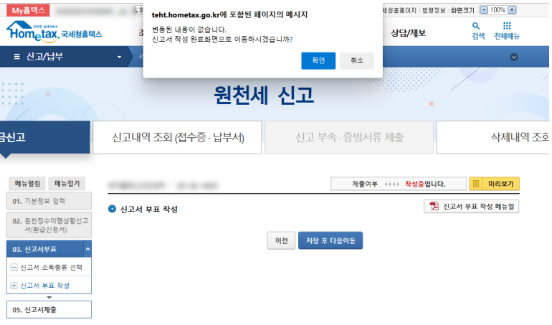
: 확인 후 다음이동합니다.

: 내용을 확인후에 이상이 없다면 신고서 제출하기를 합니다.
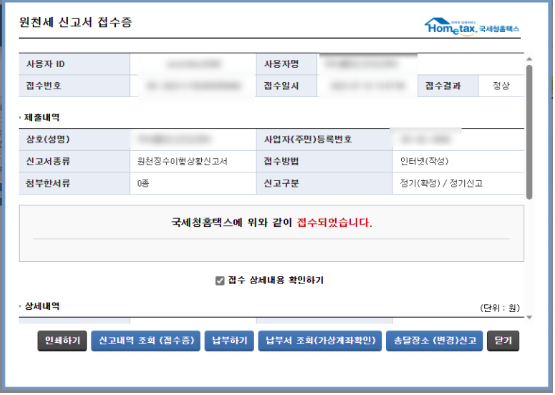
: 확인하기가 두개 있는데 모두 체크해줍니다.
: 인쇄할 수 있는 메뉴가 여러개 있는데 필요한 서류를 출력합니다.
: 홈택스에서 바로 원천세를 납부하거나 가상계좌를 통해 납부가 가능합니다.
: 여기서는 납부하기를 통해 바로 납부를 합니다.
: 혹시 납부히기를 바로 못했다면 아래 화면을 참고하여 바로 납부하시면 됩니다.
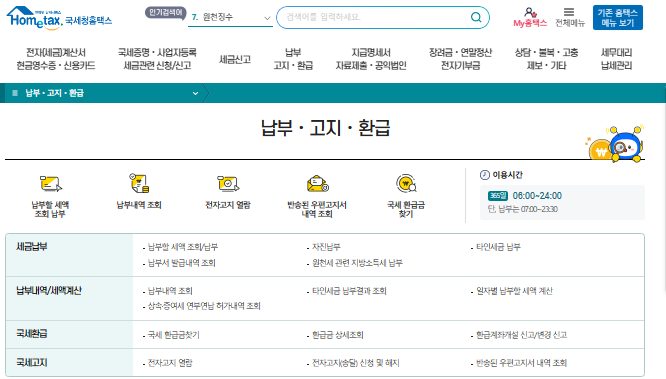
: 납부고지환급 메뉴에서 세급납부를 보면 납부 할 세액 조회/납부를 클릭하여 납부합니다.

: 납부해야 할 세금을 확인하고 한건씩 납부를 합니다.
: 신용카드로 납부시 추가금액이 발생할 수 있기 때문에 실시간 계좌이체로 대부분 진행을 합니다.
: 홈택스에서 편리하게 계좌이체가 가능하니 안내에 따라서 이체를 진행합니다.
*홈택스에서 지방소득세 납부*
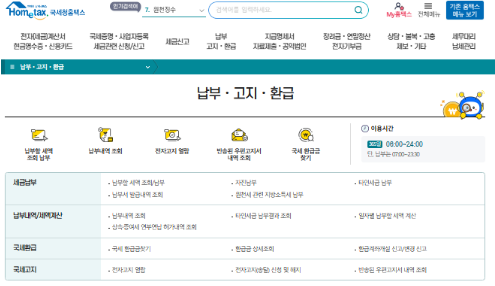
: 홈택스에서 세금납부 메뉴 > 원천세 관련 지방소득세 납부를 통해 위택스와 연동하여 바로 지방소득세를 납부합니다.
'사회복지 세무, 회계, 예산, 인사' 카테고리의 다른 글
| 육아휴직자 사회보험 납부 중단 및 납부유예 신청방법(4대보험 회사에서 처리해야 할 업무) 4대사회보험 정보연계센터 이용방법 (0) | 2024.01.23 |
|---|---|
| 추가경정예산 작성방법 사회복지시설정보시스템 w4c와 희망이음 연동 (1) | 2024.01.22 |
| 원천세 반기신고 국세청 홈택스 (근로자 및 중도퇴사자 처리와 중도퇴사자 연말정산 원천세 환급 자세한 설명 포함) (2) | 2024.01.08 |
| 육아휴직 신청 방법(회사 편) 육아휴직 확인서 온라인 제출 방법을 알려드립니다. (1) | 2024.01.04 |
| 중도퇴사자 연말정산(근로소득지급명세서 제출 및 원천징수이행상황 신고서 제출 후 총 급여 등 변경 사항 수정신고 방법) (0) | 2024.01.03 |



